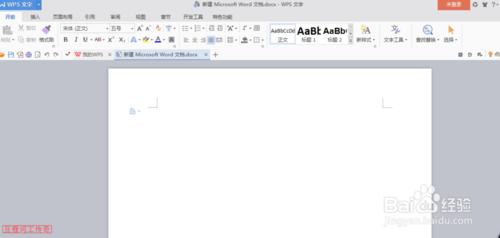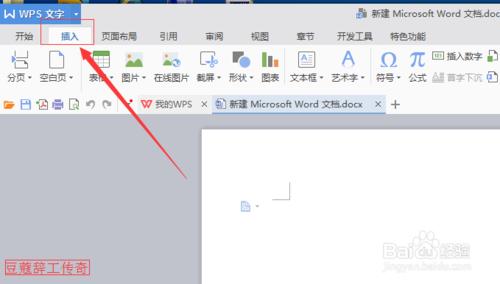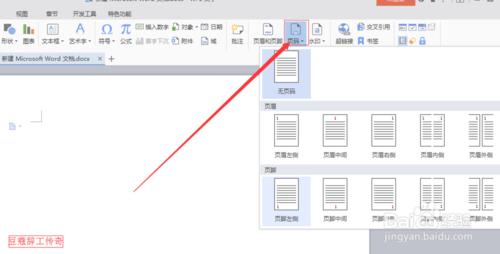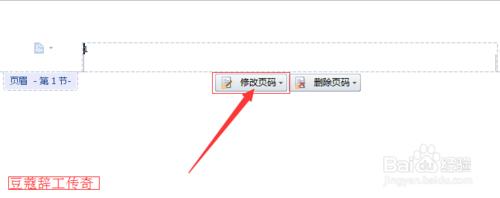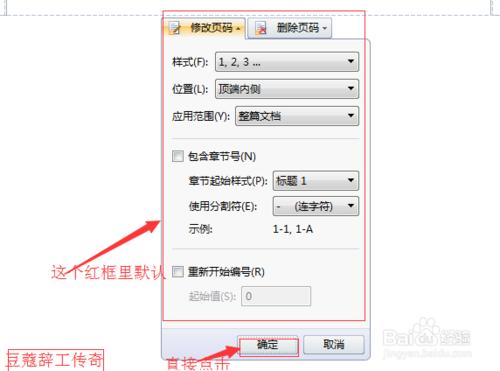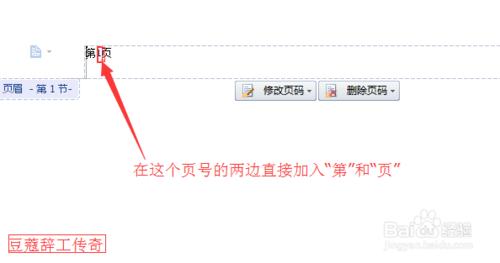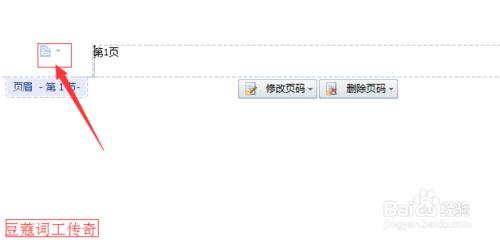如果一分文件有多頁沒有頁碼的話讓閱讀者檢視自己閱讀的進度很不直觀,而且一份合格的word文件,頁碼只是其中很小的一個細節部分。那麼現在就跟著我學習關於如何去給你的word文件設定頁碼吧!
工具/原料
word文件
電腦
方法/步驟
步驟一
開啟你的word文件,必須可以正常開啟的word文件
步驟二
點選選單欄的【插入】,如圖
步驟三
在子選單中點選【頁碼】,然後選擇你喜歡的頁碼樣式。如圖
步驟四
點選修改頁,檢查裡面的設定項,如圖
步驟五
如果你的修改頁碼的樣式和我的一樣預設,之後你設定的效果會跟我的一樣
步驟六
在頁碼兩邊加入你要加入的文字,如我的是在頁碼之間加了“第”“頁”兩個字,如圖
步驟七
然後點選旁邊的儲存按鈕
步驟八
檢查我們是否設定成功,如圖,頁碼1和頁碼2都是自己生成的
說明:我這個方式是在第一頁設定頁碼,其他頁碼自動按順序生成的。比較簡便,更加複雜的設定頁碼方式請查閱更多其他有關資料
注意事項
若對你有幫助,請點贊
若要細品,請關注